CAD如何添加工具到工具選項板?在浩辰CAD軟件中可以通過多種方式將工具添加到新的或現有CAD工具選項板中。下面,小編給大家分享幾種將工具添加到CAD工具選項板的方法,一起來看看吧!
第一種方法是在當前圖中拖動圖形到工具選項板中。
根據拖動的圖形不同,可以將幾何對象、標注、填充、塊、外部參照、光柵圖像和表格等添加到CAD工具選項板中。比如拖動一個圓到工具選項板,會將畫圓的功能放到工具選項板中。如下圖所示:
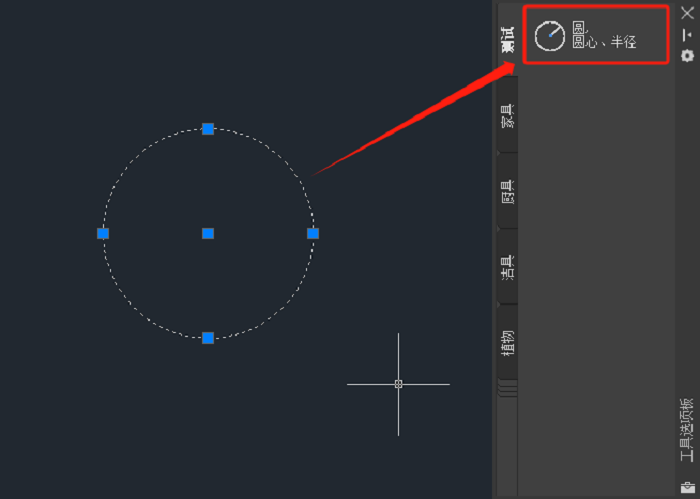
第二種方法是從設計中心將圖塊拖放到工具選項板中。
在設計中心中選擇一個或多個圖塊后,可以創建新的CAD工具選項板,也可以直接從設計中心中將瀏覽到的圖塊拖放到選定的工具選項板中。
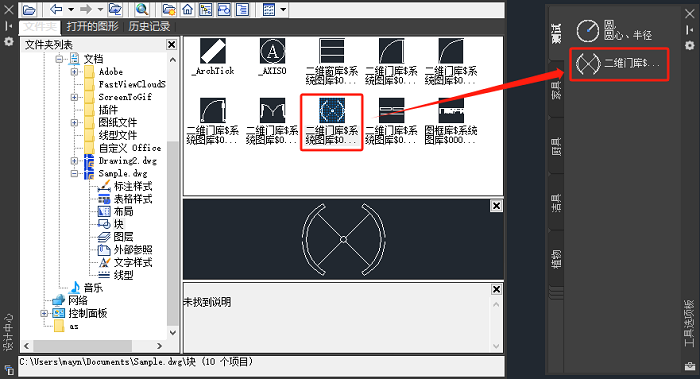
第三種方法是在“自定義用戶界面 (CUI)”對話框中將命令拖放到工具選項板中。
CAD自帶的有命令的選項板,也可以將自己的常用命令添加到CAD工具選項板中。只需打開自定義用戶界面對話框,找到需要添加的功能,拖放到工具選項板中即可。
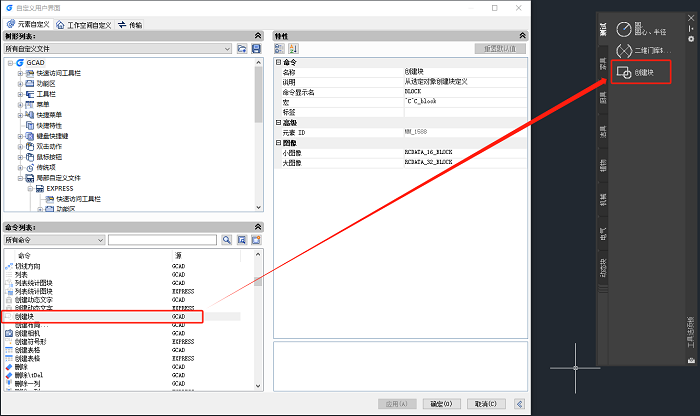
第四種方法是將工具從一個工具選項板復制粘貼到另一個工具選項板中。
在CAD工具選項板中選擇一個工具,右鍵菜單中選擇復制,然后切換到其他工具選項板進行粘貼即可。
第五種方法是直接從WINDOWS資源管理器中拖放圖形文件到工具選項板中。
如果圖塊是寫塊功能生成的一堆塊文件,也就是圖紙文件(*.dwg),可以直接從WINDOWS的資源管理器中選中這些圖紙文件,直接拖放到CAD工具選項板中,這些圖紙就會自動被轉換為圖塊。
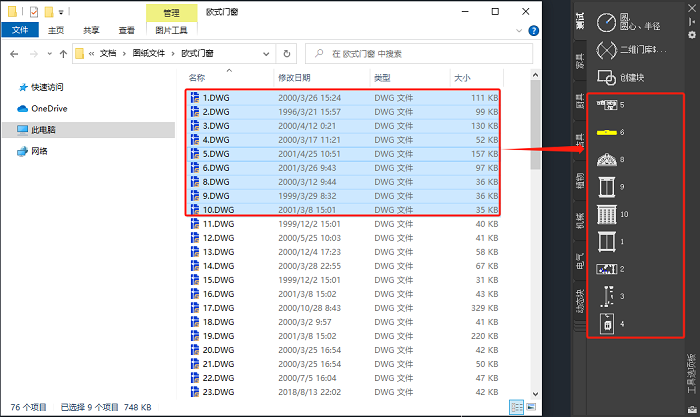
本篇CAD教程文章小編給大家分享了浩辰CAD軟件中將工具添加到CAD工具選項板的五種方法,希望對大家有所幫助。
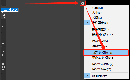
2023-07-26
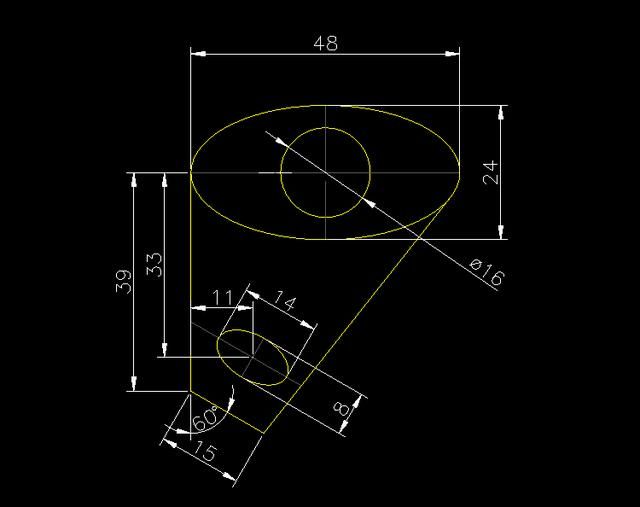
2019-06-17
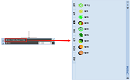
2023-06-06

2020-07-23
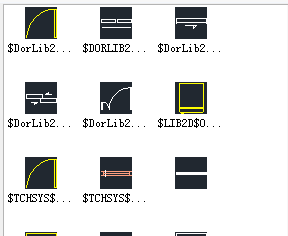
2019-12-06

2019-11-26
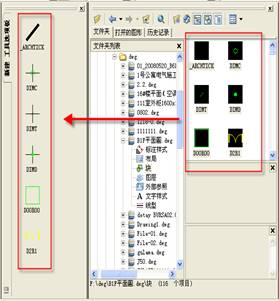
2019-04-30

2023-11-08

2023-11-07

2023-11-07

2023-11-06

2023-11-06
